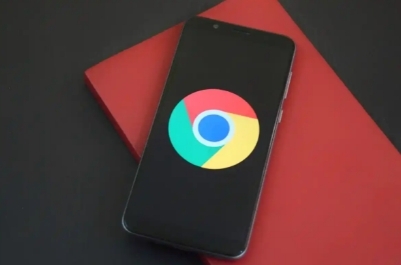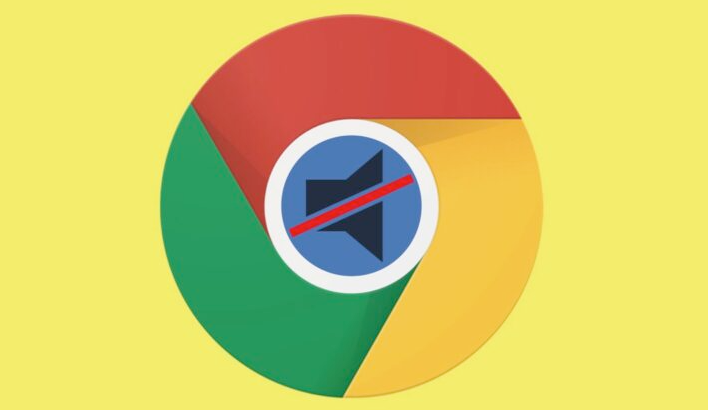
在地址栏输入`chrome://flags/automatic-tab-discarding`并回车,将该选项设置为“已停用”,点击网页底部的“立即重新启动”按钮使设置生效。此操作可禁用因内存优化策略导致的标签页自动刷新机制。
访问`chrome://discards`页面,在“自动丢弃”列中找到目标网站的切换开关,点击将其关闭。此方法适用于需要保留特定网页不被自动刷新的场景。若希望永久保留某些站点活跃状态,可在Chrome设置的“性能”选项卡中点击“Always Keep These Sites Active”旁的添加按钮,手动输入网址加入白名单。
进入浏览器扩展管理页面(`chrome://extensions`),检查已安装的插件是否包含自动刷新相关功能。对于可疑扩展,点击删除或禁用其开关。部分资源消耗较大的扩展可能导致异常行为,可通过任务管理器结束对应进程进行测试。
使用第三方工具如Auto Refresh Blocker或Stop AutoRefresh扩展程序。安装后在扩展选项中勾选“禁用Meta Refresh元素”,并将频繁自动刷新的网站添加至黑名单。这类专用插件能有效拦截基于代码触发的刷新指令。
通过Windows任务管理器彻底终止所有Chrome相关进程。右键单击任务栏选择任务管理器,在进程选项卡中找到Google Chrome条目,逐一右击选择“结束任务”,确保无残留后台进程影响设置。完成后重新启动浏览器验证效果。
若上述方法无效,可尝试重置浏览器配置。在`chrome://settings/reset`页面点击“将设置恢复为原始默认值”,此操作会清除扩展、缓存等数据但保留书签。作为最终手段,能有效消除因配置错误导致的持续性问题。
通过组合使用标志页设置、扩展管理和进程控制,用户能够精准调控Chrome标签页的自动刷新行为。日常维护建议定期检查扩展更新,及时清理资源密集型插件,保持浏览器运行环境稳定。